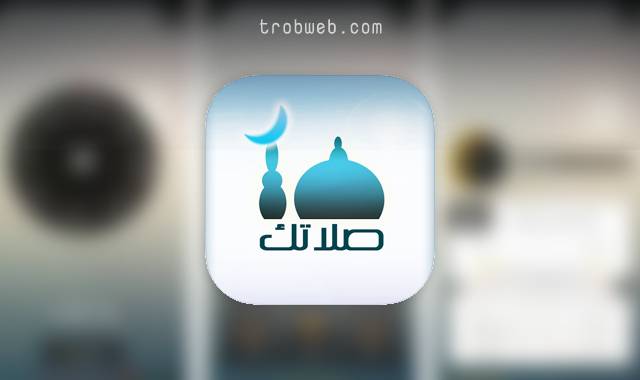بعد إيتاح نظام ويندوز 11، قد خطر في بالك سؤال “هل يمكن تحديث نظام الكمبيوتر الخاص بي إلى ويندوز 11؟”. كما كان متوقع، تم إيتاح الترقية المجانية حتى إن لم تجد خيار التحديث إلى ويندوز 11 مُتاح في قسم إعدادات تحديث الويندوز. هذا يعمل حتى في حالة إن كان ويندوز 11 لا يدعم الكمبيوتر الخاص بك رسمياً. أليس هذا رائعاً!

التحقق مما إذا كان ويندوز 11 يدعم الكمبيوتر الخاص بك
قامت مايكروسوفت بتوفير أداة PC Health Check app التي تتيح لك التحقق مما إذا كان ويندوز 11 يدعم جهاز الكمبيوتر الخاص بك.
انقر على الرابط الموجود في الفقرة أعلاه للدخول إلى صفحة ويندوز 11 على موقع مايكروسوفت الرسمي. مرر نحو الأسفل وانقر على زر “Download pc health check app”. سوف يتم مباشرة تنزيل الأداة.
بعد فتح الأداة، انفر على زر تحقَّقْ الآن “Check Now” وسوف تخبرك ما إذا كان الكمبيوتر الخاص بك يدعم الترقية إلى ويندوز 11. إذا ظهرت لك رسالة تفيد بأنه غير مدعوم، فستقدم لك الأداة معلومات حول السبب. في غالب الأحيان تكون بسبب عدم تمكين TPM 2.0 في الكمبيوتر.
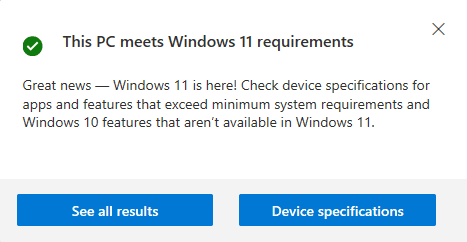
كما سلف الذكر، الخبر السار هو أنه يمكنك الترقية إلى ويندوز 11 حتى إذا كان جهازك الكمبيوتر غير مدعوم رسمياً. ومع ذلك، مايكروسوفت تحذِّر من أنك قد تواجه مشكلات ولن تصلك التحديثات المستقبلية لنظام ويندوز.
الترقية إلى ويندوز 11 من خلال إعدادات تحديث الويندوز
لتحديث نظام الكمبيوتر الخاص بك بشكل آمن، افتح الإعدادات “Settings” عبر اختصار لوحة المفاتيح Windows + i. انقر على قسم التحديث والآمان “Update & Security”، ثم حدد قسم تحديث الويندوز “Windows Update” في الشريط الجانبي.
في الجزء العلوي، انقر على زر التحقق من وجود تحديثات “Check for updates” لمعرفة ما إذا كانت هناك أي تحديثات جديدة أم لا. إذا كان جهازك متوافق مع متطلبات ويندوز 11، فسترى رسالة “الترقية إلى Windows 11 جاهزة – وهي مجانية”. انقر على زر تنزيل وتثبيت “Download and install”.
ملاحظة: لا تقوم مايكروسوفت بإيتاح هذا التحديث لجميع الأجهزة في آن واحد، بل تقوم بتوفيره للأجهزة ببطئ، بمعنى آخر كل أسبوع تتيحه لنسبة معينة من الأجهزة. لذلك، إذا لم يتم إيتاح لك هذا التحديث بعد، فقد يتم توفيره لك بعد أسبوع أو أسبوعين.
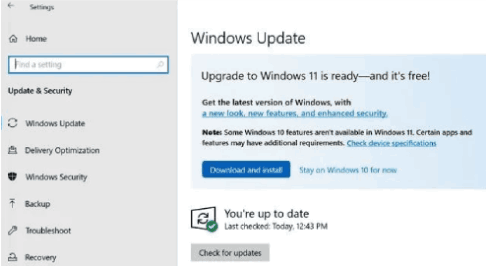
تنزيل ويندوز 11 من موقع مايكروسوفت
بغض النظر عن إعدادات تحديث الويندوز، إذا كنت على عجلة من أمر وتريد الترقية إلى ويندوز 11 بشكل أسرع، يمكنك تنزيل نظام Windows 11 من خلال الموقع الرسمي مايكروفوست، ثم تثبيته على جهازك الكمبيوتر – حتى إذا كان الكمبيوتر الخاص بك لا يدعم نظام التشغيل Windows 11 رسمياً.
للبدأ في هذه العلمية، ادخل إلى صفحة تنزيل Windows 11 على موقع مايكروسوفت.
أوصيك بتنزيل “Windows 11 Update Assistant”، فهو الذي سيقوم بالترقية إلى ويندوز 11 نيابة عنك.
بدلاً من ذلك، يمكنك أيظاً استخدام أداة وسائط تثبيت ويندوز 11 إذا كنت تريد القيام بذلك عبر USB أو قرص DVD. كما يمكنك أيظاً تنزيل Windows 11 ISO.
بعد تنزيل Windows 11 وتثبيته على الفور، قد تواجه مشكلة أو أخطاء في ويندوز 11 (هذا نادراً). إذا كان الأمر كذلك، ضع في اعتبارك أنه يمكنك الرجوع إلى نظام التشغيل Windows 10 قبل مرور 10 أيام بعد الترقية.
الكمبيوتر الخاص بك غير مدعوم رسمياً
طبعاً إذا كان جهازك الكمبيوتر قديم، فمن الطبيعي أن لا يعمل عليه نظام ويندوز 11، وحتى ويندوز 10 سوف يعمل بأداء ضعيف عليه. إذا كان الكمبيوتر بمواصفات جيدة ولكن ظهرت لك رسالة غير مدعوم بعد التحقق عبر أداة PC health check، فهذا لا يعني أن لا يمكنك الترقية إلى ويندوز 11، فقط يجب عليك القيام ببعض الأمور الأولية، وهي توفير المتتطلبات التي تظهر لك في نافذة التحقق، وغالباً ما يجب عليك تمكين TPM 2.0 و Secure Boot في جهازك الكمبيوتر.
متطلبات التحديث إلى ويندوز 11
- المعالج: 1Ghz أو أسرع من ذلك، مع نواتين على الأقل.
- كارت الجرافيك: DirectX 12 متوافقة مع WDDM 2.x.
- بنية النظام: 64-bit ، العرض: 720p مع حجم شاشة لا يقل عن 9 إنش.
- ذاكرة الوصول العشوائي: 4 جيجا بايت
- Firmware: تمكين Secure Boot من UEFI
- وحدة النظام الأساسي الموثوقة “TPM”: الإصدار 2.0
كان هذا دليل شامل حول كيفية التحديث إلى ويندوز 11 عبر عدة طرق، إضافة إلى معرفة أسباب عدم التوافق وكيفية التعامل مع الأمر. آمل أن يساعدك هذا المقال في الترقية إلى ويندوز 11. علاوة على ذلك، بعد الترقية قد ترغب في تحديث نظام ويندوز 11 على جهازك الكمبيوتر.